被替换了的文件还能找到吗?掌握这3招,快速恢复替换掉的文件!
2025-10-22 14:40 来源:西西软件网 作者:佚名一、被替换的文件为什么可以恢复?
1. 文件存储机制
电脑硬盘存储数据是基于磁性原理,数据以二进制形式记录在磁盘的磁道上。当我们在电脑上创建、修改或删除文件时,操作系统并不会立即物理擦除磁盘上对应的数据,而是对文件系统中的元数据(如文件分配表、目录结构等)进行修改。元数据记录了文件在磁盘上的存储位置、大小、名称等信息。
2. 文件替换过程
当我们替换一个文件时,操作系统通常只是将新文件写入磁盘的某个空闲区域,并更新文件系统中的元数据,使其指向新文件的位置,同时将旧文件对应的元数据标记为“可覆盖”。只要旧文件的数据没有被新的数据完全覆盖,就有可能通过特定的方法将其恢复。
3. 数据残留原理
即使文件被替换,磁盘上可能仍然保留着旧文件的部分或全部数据残留。这些残留数据可能分散在磁盘的不同位置,专业的数据恢复工具可以通过扫描磁盘,识别这些残留数据,并根据文件系统的结构和文件特征将其重新组合,从而恢复出被替换的文件。
二、如何找到并恢复被替换的文件?
方法1:从备份中恢复
如果用户有定期备份电脑数据的习惯,那么恢复被替换的文件通过备份来恢复将变得非常简单。
1.确定备份位置:首先,需要确定备份存储在哪里,可能是外部硬盘、网络存储设备或云存储服务。
2.查找备份文件:打开备份存储设备或服务,按照文件名称、修改日期等信息查找被替换前的文件版本。
3.恢复文件:找到文件后,将其复制到电脑上的相应位置,覆盖被替换的文件或保存为新的文件。
方法2:使用系统自带的“文件历史记录”功能
Windows系统提供了“文件历史记录”功能,它可以自动备份指定文件夹中的文件版本。
1.打开“文件历史记录”:在Windows搜索栏中输入“文件历史记录”,然后点击打开该应用。
2.还原文件:在“文件历史记录”窗口中,点击“还原个人文件”选项。这将打开一个文件浏览器窗口,显示所有可用的文件版本。
3.选择版本并恢复:使用导航按钮浏览不同时间点的文件版本,找到被替换前的版本,然后点击“还原”按钮将其恢复到原始位置。如果想将文件恢复到其他位置,可以右键点击“还原”按钮,选择“还原到”选项,然后指定目标位置。
方法3:使用专业的数据恢复软件
如果没有备份,也没有开启“文件历史记录”功能,那么可以使用专业的数据恢复软件来恢复被替换的文件,比如易我数据恢复(EaseUS Data Recovery Wizard),软件可以帮助用户恢复电脑硬盘、U盘、移动硬盘、SD卡等设备上的数据,包括删除、格式化、分区raw、分区丢失、文件系统损坏、部分病毒感染等原因造成的丢失。对于被替换的文件,只要未完全覆盖,就有机会成功找回。注意固态硬盘数据在被替换后,应立即断电,否则TRIM机制可能彻底清除数据而无法恢复。
现在请参考以下教程尝试恢复被替换的文件:
步骤1.点击下方下载按钮,免费下载并安装易我数据恢复软件(EaseUS Data Recovery Wizard)。注意不要将软件下载安装到文件数据所在的磁盘,避免覆盖数据。
步骤2.打开运行恢复软件,在首页选择文件数据所保存的原始磁盘进行扫描,比如D盘,选择并点击“查找丢失数据”。
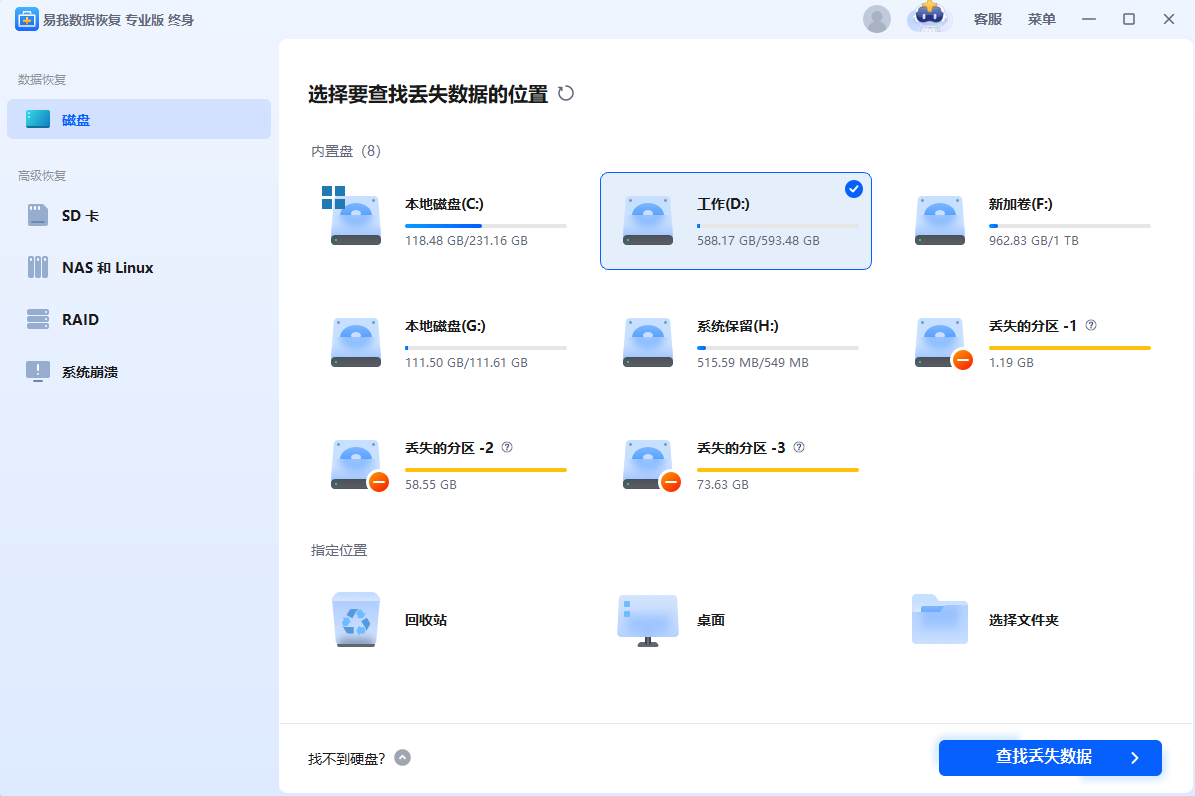
步骤3.软件开始扫描D盘并逐一罗列出文件数据,可以通过路径、类型、筛选、搜索框快速查找文件数据。在扫描过程中,还可以对扫描出的文件进行免费预览,以确认是自己需要恢复的文件。
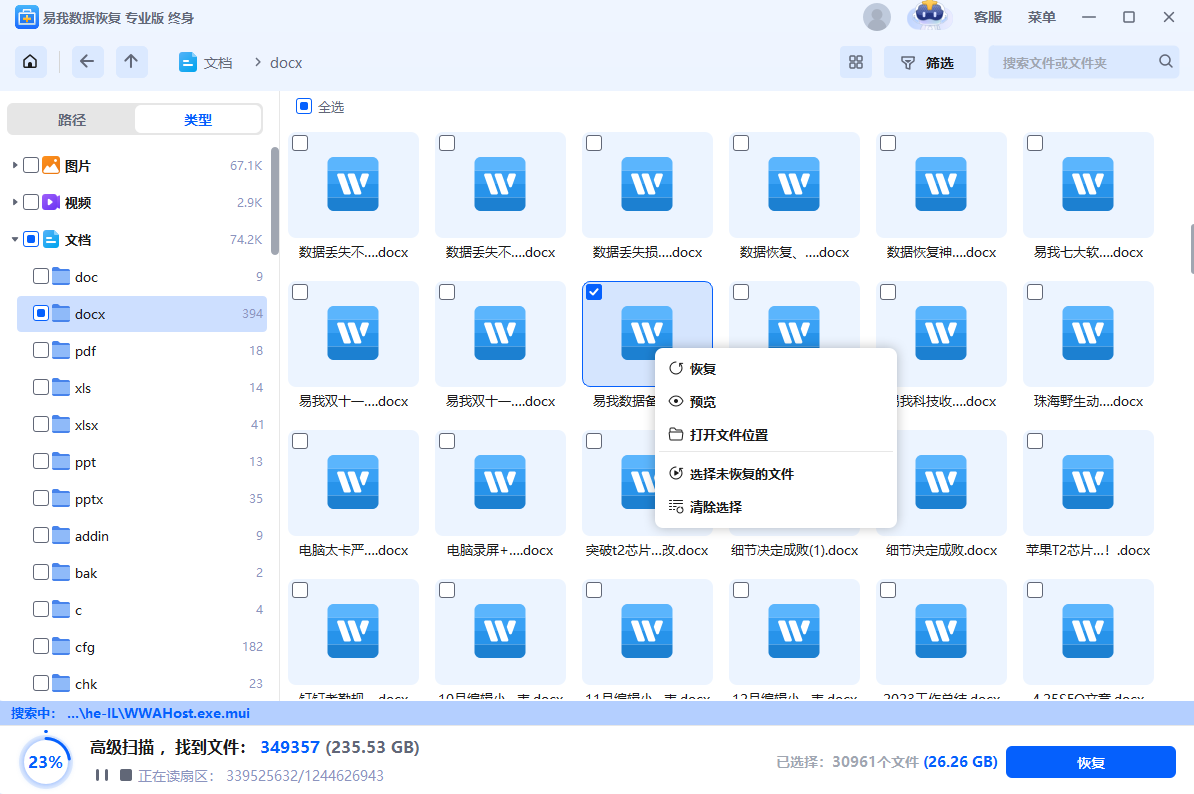
步骤4.选中需要恢复的文件数据后,点击“恢复”,选择需要保存的位置(注意不要保存到源盘D盘,避免数据被覆盖),并“开启文件修复”(软件在保存过程中恢复自动修复损坏的文件),随后点击“保存”。
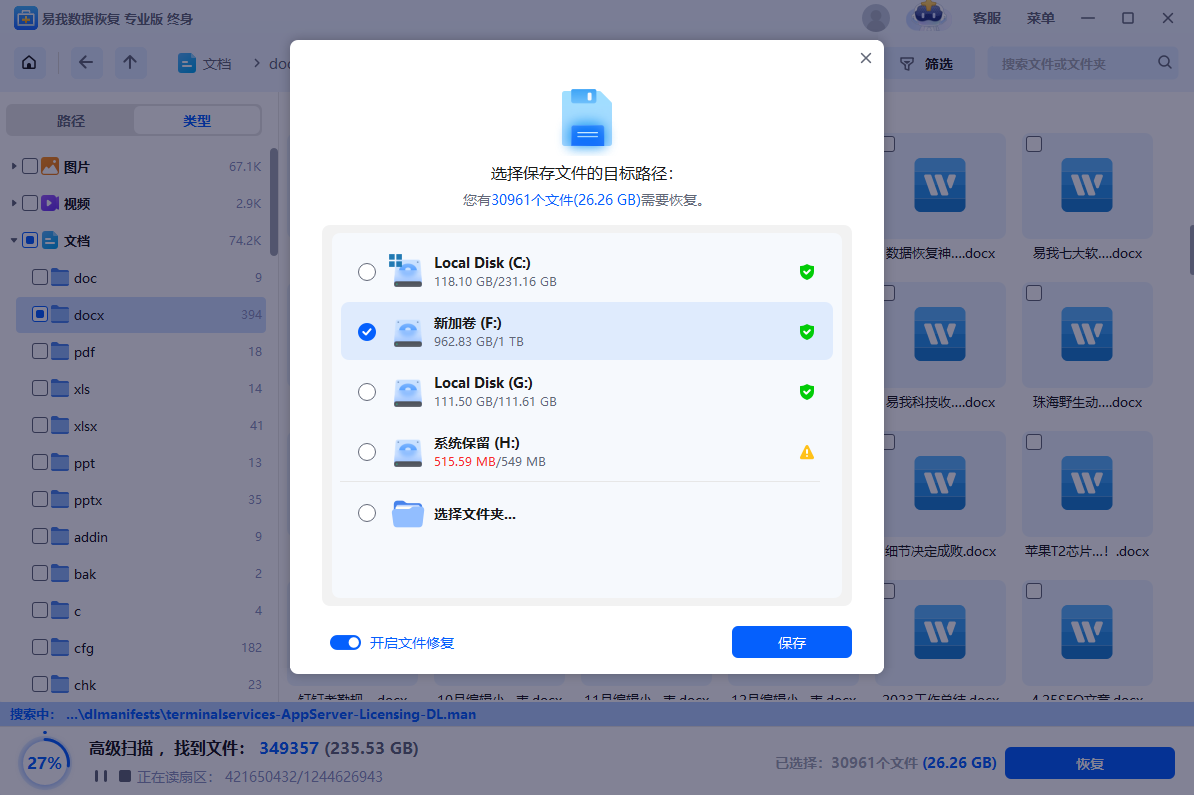
步骤5.等待保存完成,点击“查看已恢复文件”可以查看恢复的文件是否无误。(如果在操作过程中遇到任何问题,可以直接点击右上方“客服”寻求咨询帮助。)
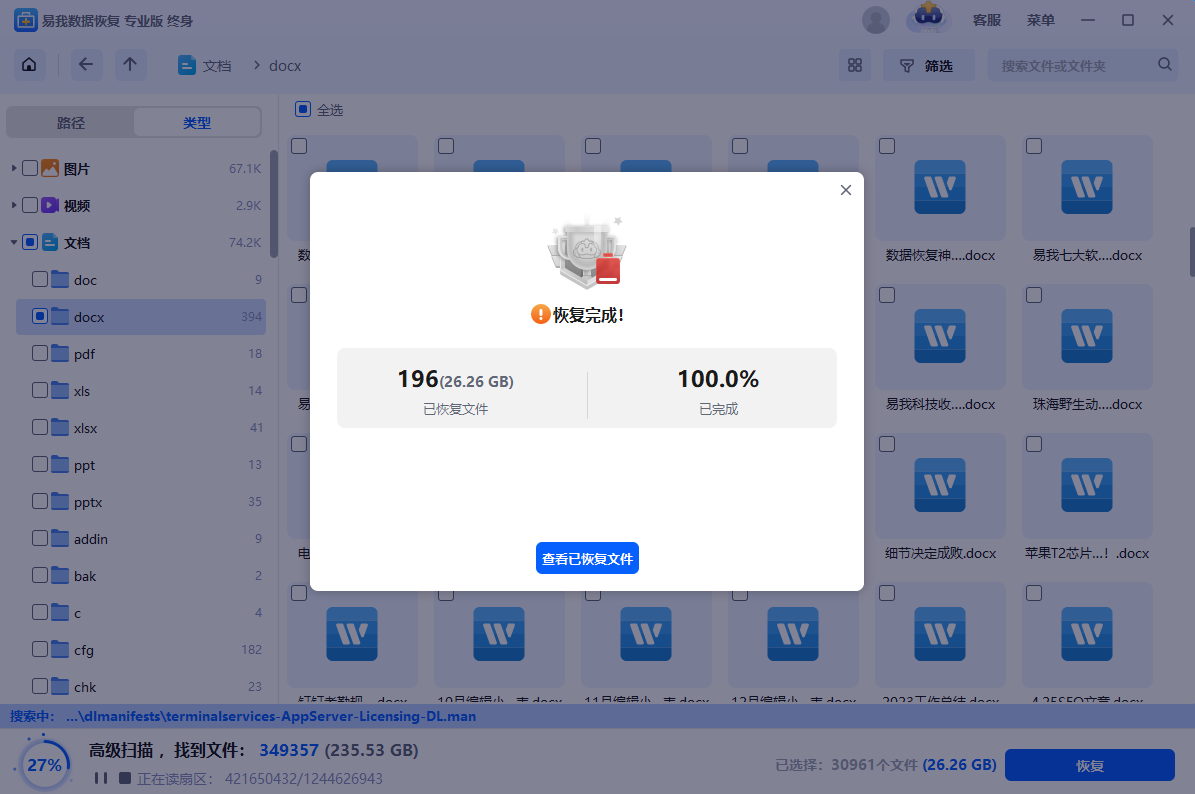
三、文章总结
被替换了的文件还能找到吗?被替换的文件并非完全无法恢复,通过备份、系统自带功能或专业易我数据恢复软件,我们都有机会找回丢失的数据。为了避免类似情况再次发生,建议养成定期备份重要文件的习惯,并在操作文件时谨慎小心。希望本文能帮助你成功恢复被替换的文件。
以上就是被替换了的文件还能找到吗?掌握这3招,快速恢复替换掉的文件!的内容了,文章的版权归原作者所有,如有侵犯您的权利,请及时联系本站删除,更多相关正常运行windows所需的文件已被替换的资讯,请关注收藏西西下载站。
下一篇:宏碁Acer 传奇 X笔记本如何通过bios设置u盘启动











